No domínio de testes e desenvolvimento de API, lidar com uploads de arquivos é uma tarefa fundamental. Postman, uma ferramenta de teste de API amigável, oferece funções para upload e envio de arquivos. Mas qual é a melhor abordagem para fazer uploads de arquivos de forma fluida no Postman? Vamos nos aprofundar neste tema no blog a seguir.
O que é o Postman?
Postman é uma poderosa ferramenta de desenvolvimento de API que se tornou um padrão da indústria para desenvolvedores e testadores que trabalham com APIs. Ele fornece uma interface gráfica amigável para criar, enviar e gerenciar requisições HTTP/HTTPS, além de inspecionar e analisar as respostas recebidas de serviços web.
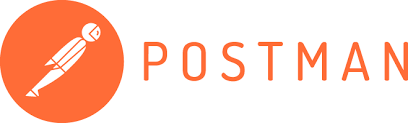
Com o Postman, os desenvolvedores podem facilmente testar suas APIs durante o processo de desenvolvimento, depurar problemas e colaborar com membros da equipe compartilhando coleções de requisições e ambientes.
Tipos de Arquivos Suportados para Upload pelo Postman
O Postman suporta uploads de arquivos de diferentes maneiras, dependendo dos requisitos da API com a qual você está interagindo. Aqui está como você pode fazer uploads de arquivos no Postman para diferentes cenários:
Upload de Arquivo em Raw no Postman
Raw é um tipo de dado usado para enviar dados brutos no corpo da requisição HTTP. Ao usar o parâmetro RAW, um usuário pode especificar diretamente os dados a serem enviados no corpo da requisição sem usar uma codificação ou formato específico. Esse método é mais flexível e pode ser utilizado para enviar vários tipos de dados, incluindo texto simples, JSON, XML, etc.
Se a API espera que o arquivo seja enviado como dados brutos no corpo da requisição, você pode usar a aba "Body" no Postman, selecionar a opção "raw" e então escolher o tipo de conteúdo apropriado (por exemplo, application/octet-stream para arquivos binários, text/plain para arquivos de texto). Você pode então colar o conteúdo do arquivo diretamente no corpo da requisição ou navegar e selecionar o arquivo do seu sistema de arquivos local.
Upload de Arquivo com Corpo JSON no Postman
Se a API espera que o arquivo seja enviado como uma string codificada em base64 no corpo da requisição, você pode usar o tipo de conteúdo application/json e incluir o conteúdo do arquivo codificado como parte da carga JSON.
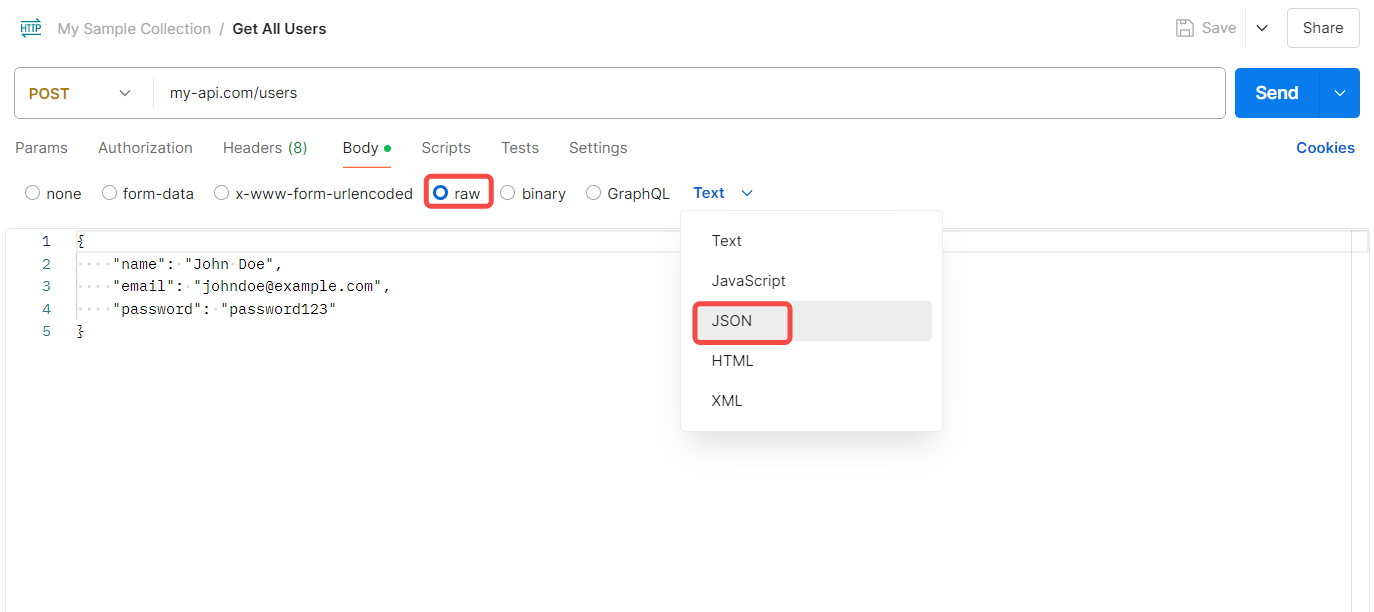
Upload de Arquivo GraphQL no Postman
Se sua API GraphQL aceita uploads de arquivos, você pode usar o GraphQL, então ele irá automaticamente buscar dados.
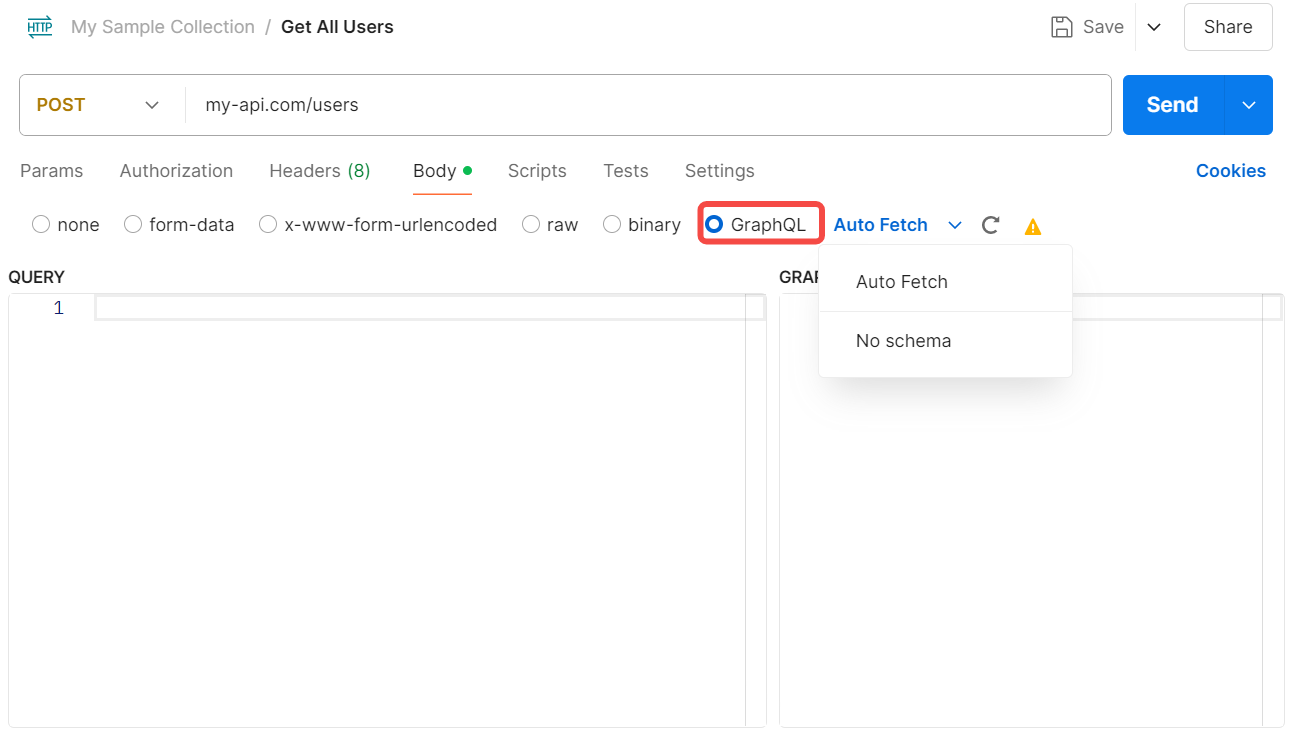
Upload de Arquivo com multipart/form-data no Postman
Quando a API espera que o arquivo seja enviado como uma requisição multipart/form-data, você pode usar a aba "Body" no Postman, selecionar a opção "form-data" e, em seguida, adicionar um novo par chave-valor onde a chave representa o nome do parâmetro para o arquivo, e o valor é o arquivo que você deseja fazer upload.
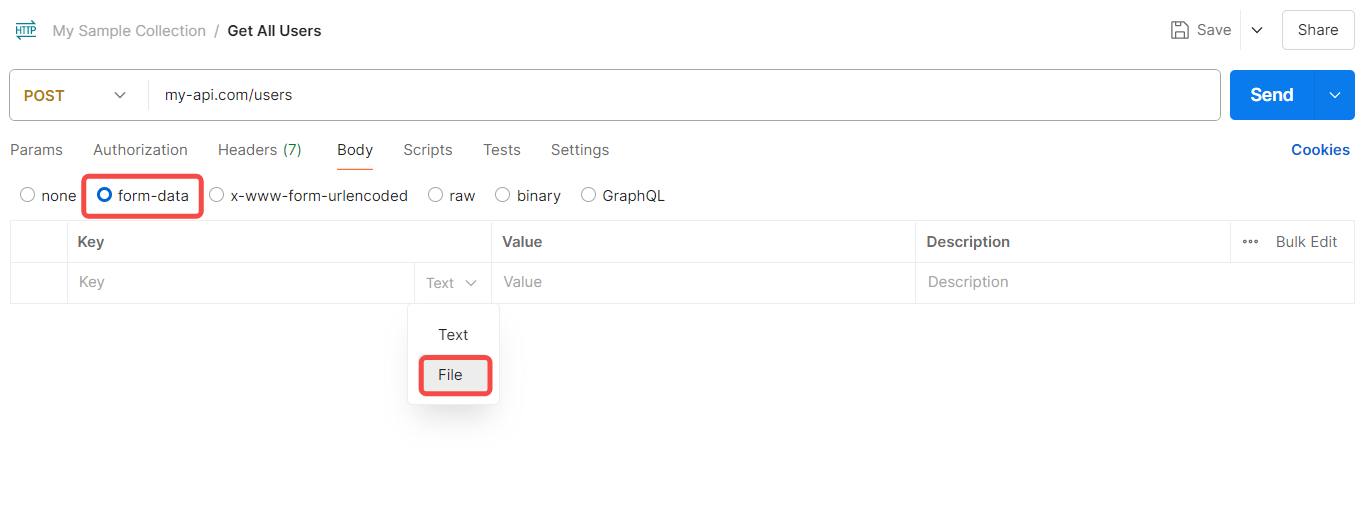
Upload de Arquivo em x-www-form-urlencodeed no Postman
Essa codificação é tipicamente usada para enviar dados de formulários, mas também pode ser utilizada para uploads de arquivos em certos casos. No Postman, você pode usar a aba "Body", selecionar a opção "x-www-form-urlencoded" e, em seguida, adicionar um novo par chave-valor onde a chave representa o nome do parâmetro para o arquivo e o valor é o caminho do arquivo ou o conteúdo do arquivo codificado usando o método apropriado (por exemplo, @/caminho/para/arquivo.ext ou @/C:/caminho/para/arquivo.ext para caminhos de arquivos, ou o conteúdo codificado em base64 para o arquivo).
Agora, você pode já conhecer os diferentes tipos de arquivos para upload no Postman, e tomaremos um exemplo de arquivos de dados de formulário para orientá-lo sobre como fazer upload de arquivos no Postman.
Como Fazer Upload de Arquivos com Postman form-data
Ao testar APIs, é comum precisar fazer uploads de arquivos como parte da requisição. O Postman facilita esse processo com seu recurso de upload de arquivos embutido. Esse recurso é essencial para cenários onde aplicações precisam processar e lidar com imagens, documentos ou vários tipos de arquivos carregados pelos usuários.
Passo 1. Selecionar a Requisição POST no Postman
Para fazer um upload de arquivo no Postman, comece criando uma nova requisição ou abrindo uma API existente. Aqui está um exemplo de uma requisição POST.
Passo 2. Escolha o Arquivo "form-data"
Selecione a aba "Body" e escolha "form-data" como o tipo de corpo. Além disso, o Postman também permite o upload de corpos de requisição binários.
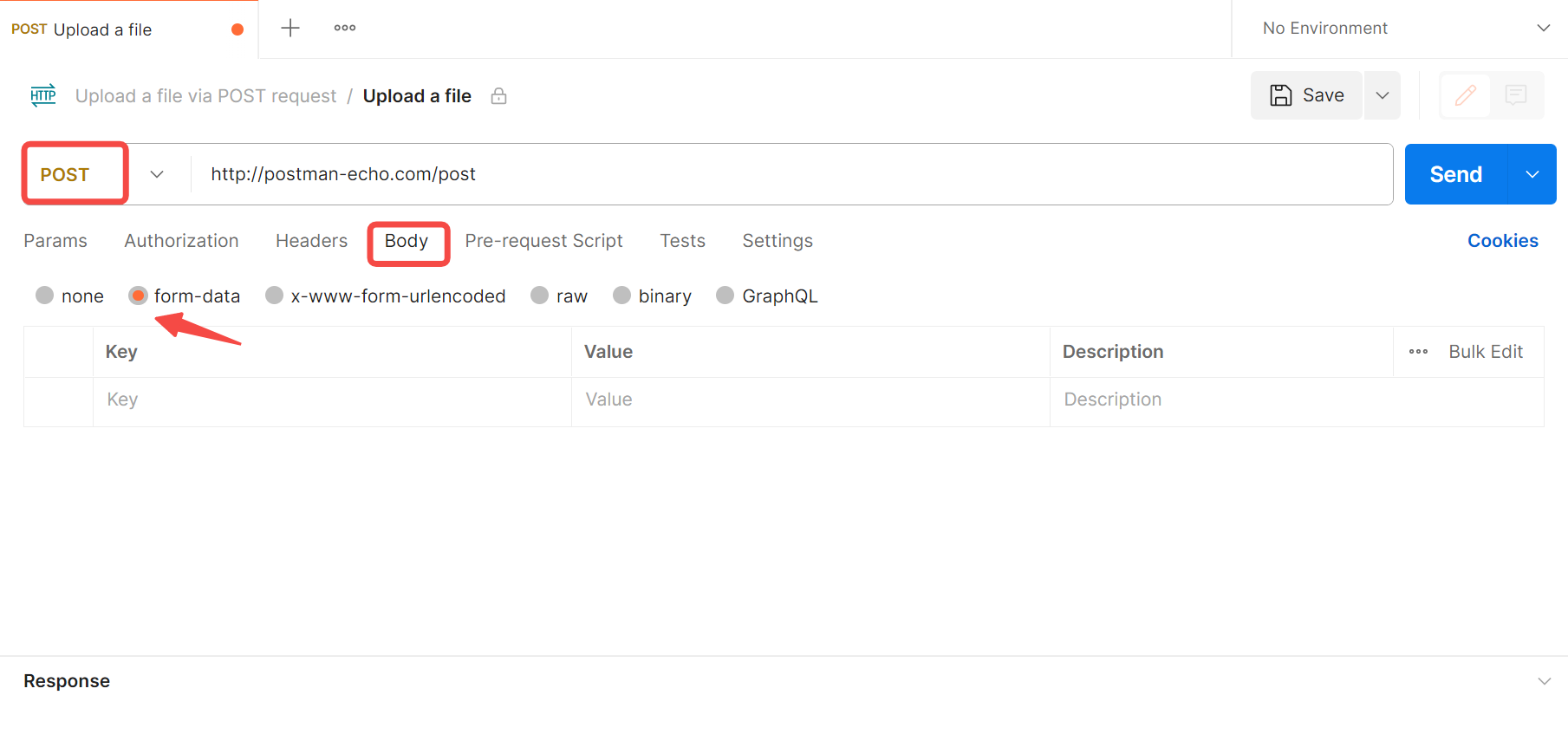
Passo 3. Clique em "Arquivos" para Definir o Tipo de Valor
Selecione o arquivo ou texto que deseja fazer upload. Você também pode especificar uma chave para o arquivo, que será utilizada na requisição da API. Aqui definimos "Arquivo" para upload.
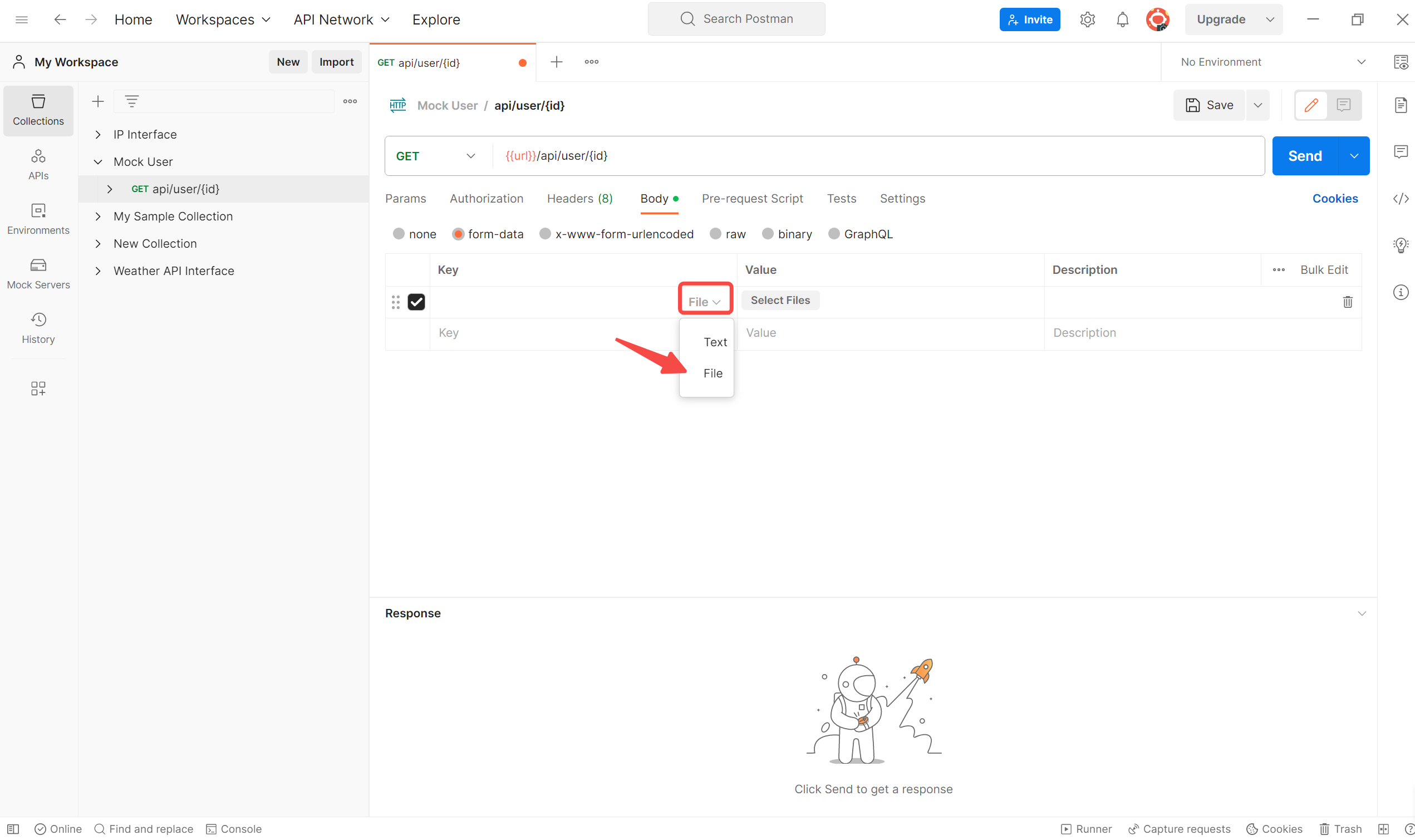
Passo 4. Fazer Upload de um Arquivo no Postman
Uma vez que você tenha feito upload do seu arquivo no Postman e definido a chave, você pode enviar a requisição como normalmente. O arquivo será incluído na requisição e clique em "Enviar" arquivo em form-data no Postman.
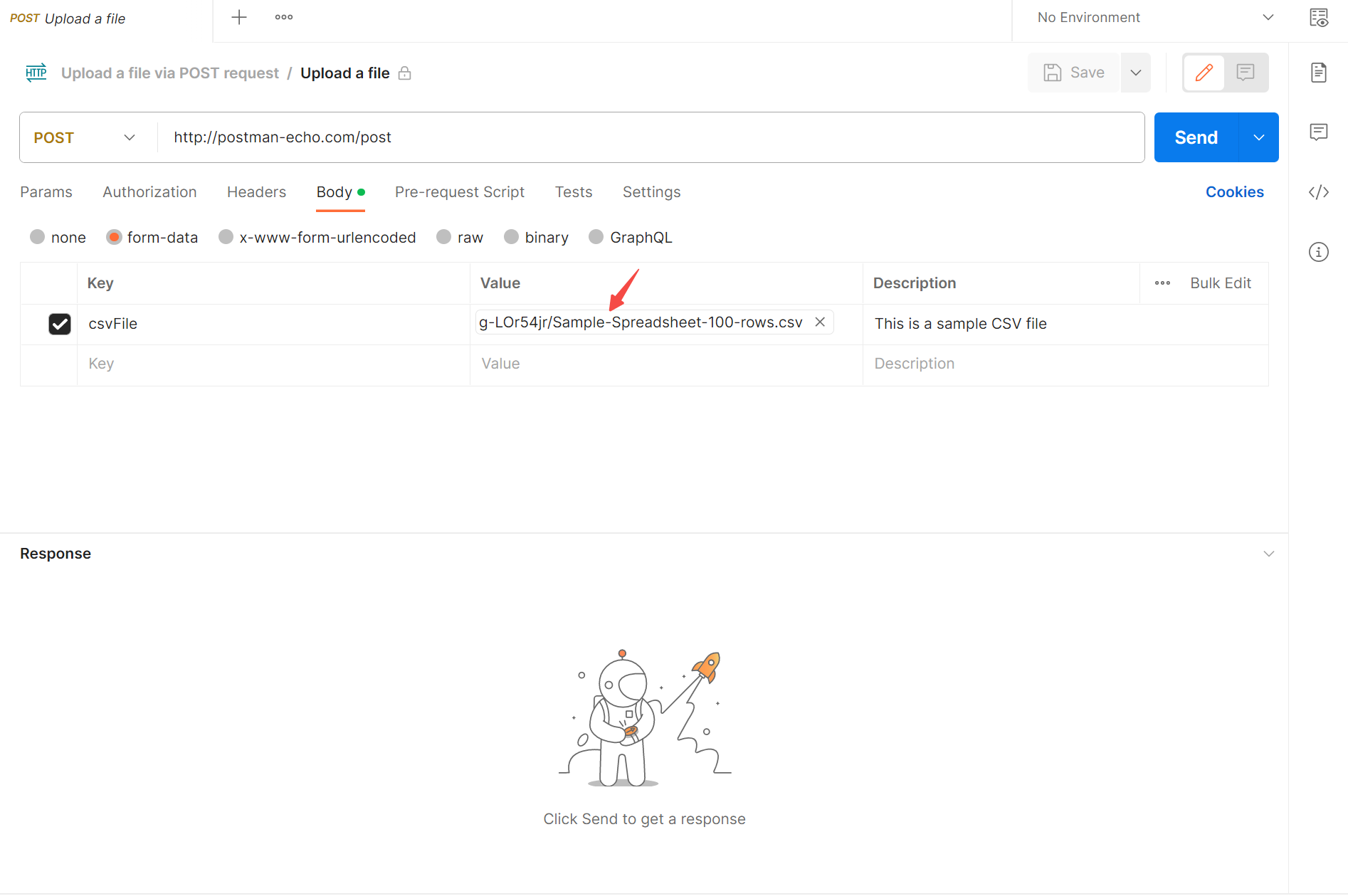
Aqui está o guia definitivo para ajudá-lo a fazer upload de arquivos e corpo JSON no Postman.

Por que o Upload de Arquivos no Postman não Está Funcionando
- Aviso de Diretório de Trabalho: O aviso que você recebeu "Este arquivo não está no seu diretório de trabalho..." sugere que o Postman não consegue acessar o arquivo local que você está tentando fazer upload a partir de sua configuração atual de diretório de trabalho. Isso pode causar problemas ao compartilhar requisições com membros da equipe ou colaborar.
- Renomear Pasta do Agente Postman: A sugestão de renomear a pasta
Postman AgentparaPostmanemC:/Users/<username>está provavelmente relacionada a um problema mais antigo com a configuração do diretório de trabalho do Postman no Windows. Isso pode ou não resolver o problema atual, dependendo da sua versão do Postman. - Impossível Selecionar Arquivo em Form-Data: O erro "Não é possível selecionar o arquivo em form-data, "Certifique-se de que o Postman pode ler arquivos dentro do diretório de trabalho." indica diretamente que o Postman não consegue acessar o arquivo local que você está tentando fazer upload devido a permissões ou configuração do diretório de trabalho.
- Erro de Corpo de Requisição Vazio: O erro
{"error": {"code": "InvalidRequest", ...}}sugere que o servidor está recebendo um corpo de requisição vazio quando você tenta fazer upload do arquivo, o que provavelmente está relacionado a um problema de diretório de trabalho que impede o Postman de acessar e enviar o arquivo corretamente. - Chave da Documentação da API: A documentação da API deve fornecer orientações sobre a chave ou nome de parâmetro específico necessário para uploads de arquivos ou cargas form-data. Sem a chave correta, o servidor pode interpretar a requisição como inválida ou faltar dados obrigatórios.
- Problemas com Content-Type: Os erros relacionados a cabeçalhos
Content-Typenão suportados (application/jsonoumultipart/form-data) indicam um desvio entre o formato de dados esperado pelo servidor e o que o Postman está enviando. Isso pode ser devido a uma configuração incorreta ou à API esperar um formato diferente.
Para resolver esse problema, você deve tentar os seguintes passos:
- Verifique e Atualize o Diretório de Trabalho do Postman: No Postman, vá em
Configurações>Diretórios de Trabalhoe certifique-se de que o diretório de trabalho está definido para um local onde o Postman tem permissões de leitura/gravação para acessar arquivos locais. - Verifique a Documentação da API: Revise cuidadosamente a documentação da API para o nome correto do parâmetro, tipo de conteúdo e quaisquer outros requisitos específicos para uploads de arquivos ou cargas form-data.
- Teste com Arquivos de Exemplo: Tente testar o processo de upload de arquivos com um arquivo de texto simples ou arquivo pequeno primeiro, para eliminar quaisquer problemas relacionados ao arquivo específico que você está tentando fazer upload.
- Verifique as Configurações do Postman e Configuração de Proxy: Certifique-se de que as configurações do Postman e quaisquer configurações de proxy não estão interferindo nos uploads de arquivos ou requisições form-data.
- Atualize o Postman para a Última Versão: Se o problema persistir, considere atualizar o Postman para a versão mais recente disponível, já que versões mais novas podem ter resolvido problemas conhecidos ou oferecido melhor suporte para uploads de arquivos.
No entanto, no cenário em constante evolução dos uploads de arquivos, existem soluções alternativas que podem melhorar significativamente sua experiência de teste de API.
Apresente Apidog, um robusto kit de ferramentas de API com uma interface amigável e suporte para vários formatos de arquivos. Vamos explorar como o Apidog simplifica o processo de upload de arquivos para fins de teste.
Apidog: A Melhor Alternativa ao Postman
Apidog é uma poderosa alternativa ao Postman que possui uma interface amigável e suporta o upload de múltiplos formatos de arquivos. A capacidade de upload de arquivos do Apidog é projetada para tornar os testes de API mais eficientes e eficazes, permitindo que desenvolvedores e testadores incorporem facilmente a funcionalidade de upload de arquivos em seus fluxos de trabalho de testes de API.
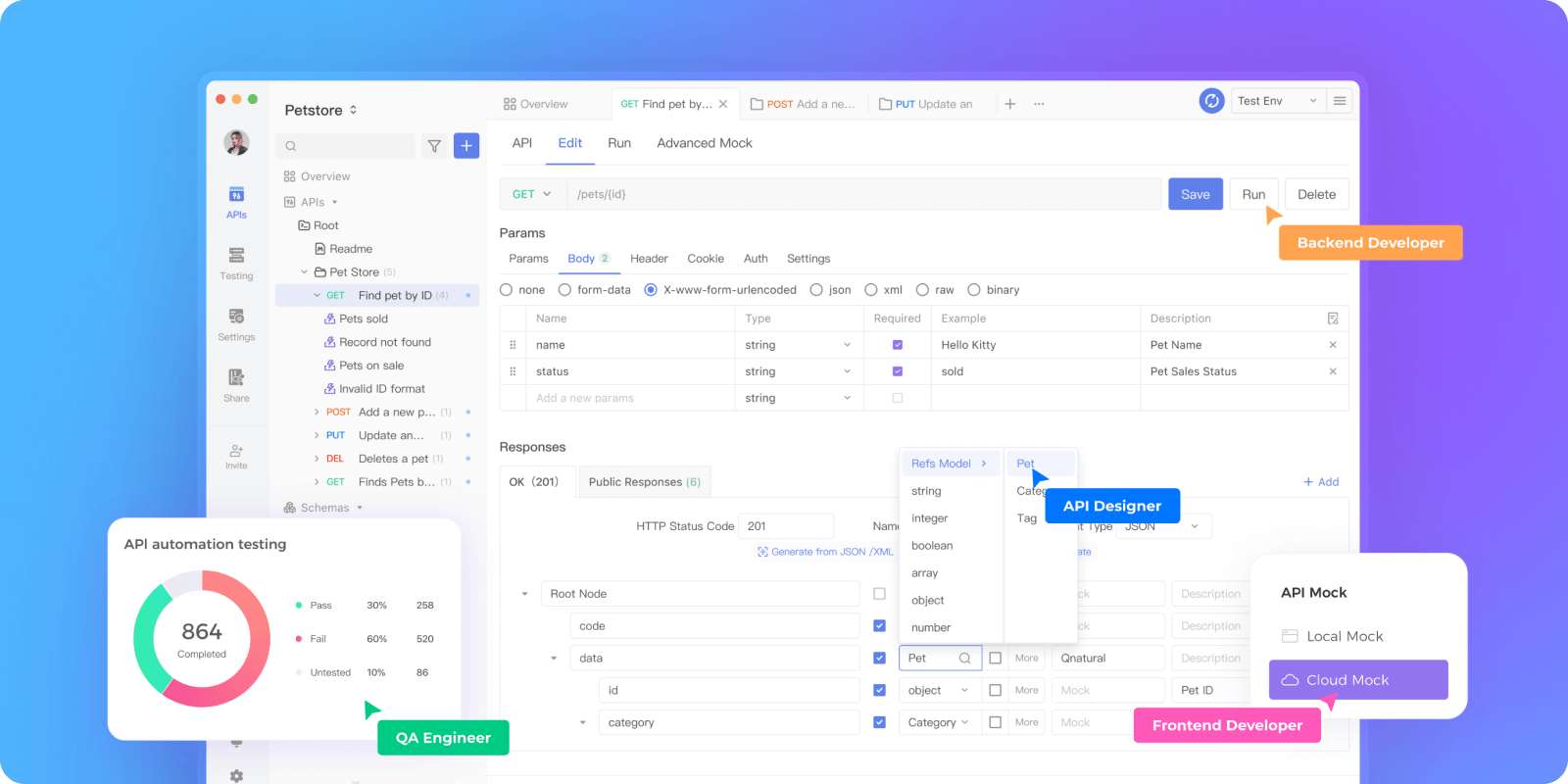
No Apidog, você pode facilmente fazer upload de arquivos para teste criando uma nova requisição e navegando até a aba "Body". A partir daí, você pode selecionar vários parâmetros, como form-data, binário, JSON, etc. Você pode facilmente mudar do Postman para o Apidog como um iniciante.
Como Fazer Upload de Arquivos Rapidamente no Apidog?
Agora, vamos apresentar o guia sobre como fazer upload de um arquivo no Apidog rapidamente. Primeiro, você pode começar em Apidog web ou fazer o download gratuito para logar via Google ou Github.
- Para abrir a API, mude para a página Editar. Se você for um novo usuário, pode rapidamente criar uma nova requisição clicando no ícone "+" na barra lateral esquerda.
- Em seguida, na aba "Body", você pode selecionar o tipo de mídia ou tipo de dado que deseja fazer upload. Selecione "raw", e insira texto ou conteúdo simples abaixo.

Opcional: O Apidog também suporta o upload de aplicações e octet-stream. Você pode clicar no botão "Upload" para escolher qual arquivo deseja fazer upload no Apidog.
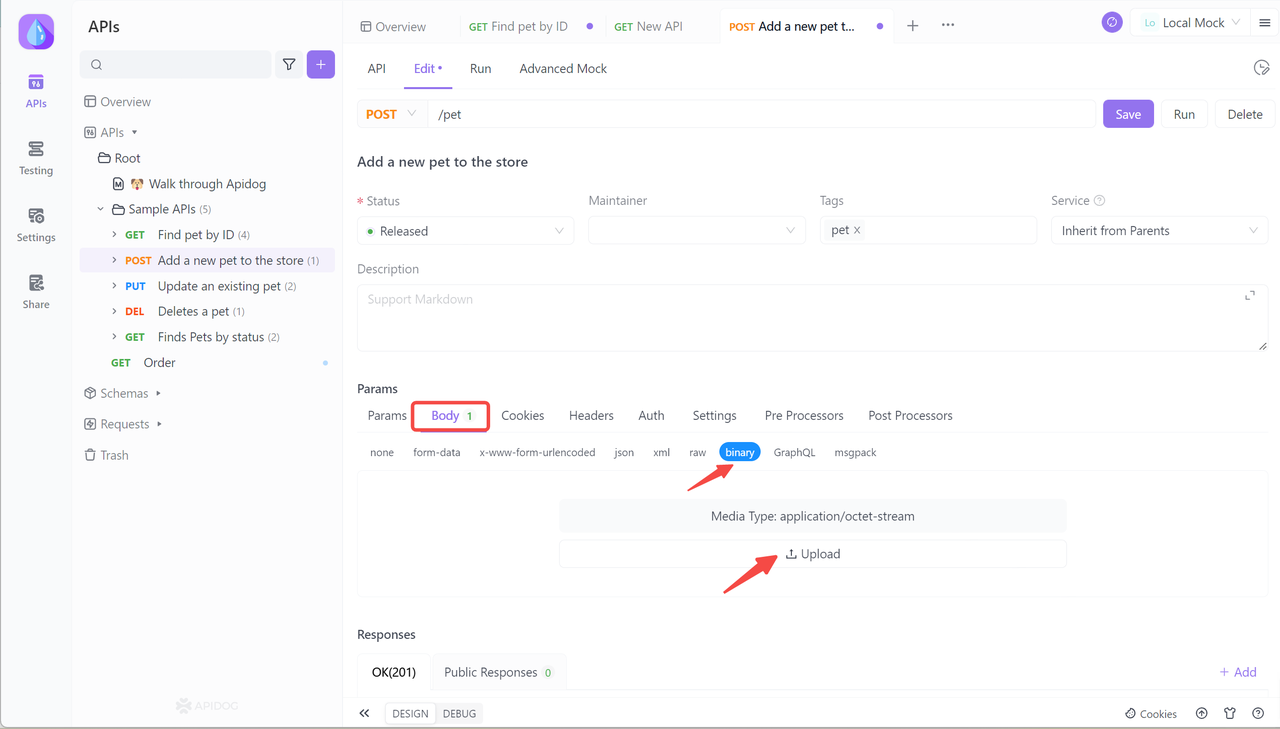
3. Selecione o documento de Texto a ser enviado, que suporta o formato Markdown. Quando terminar, clique no botão Salvar.
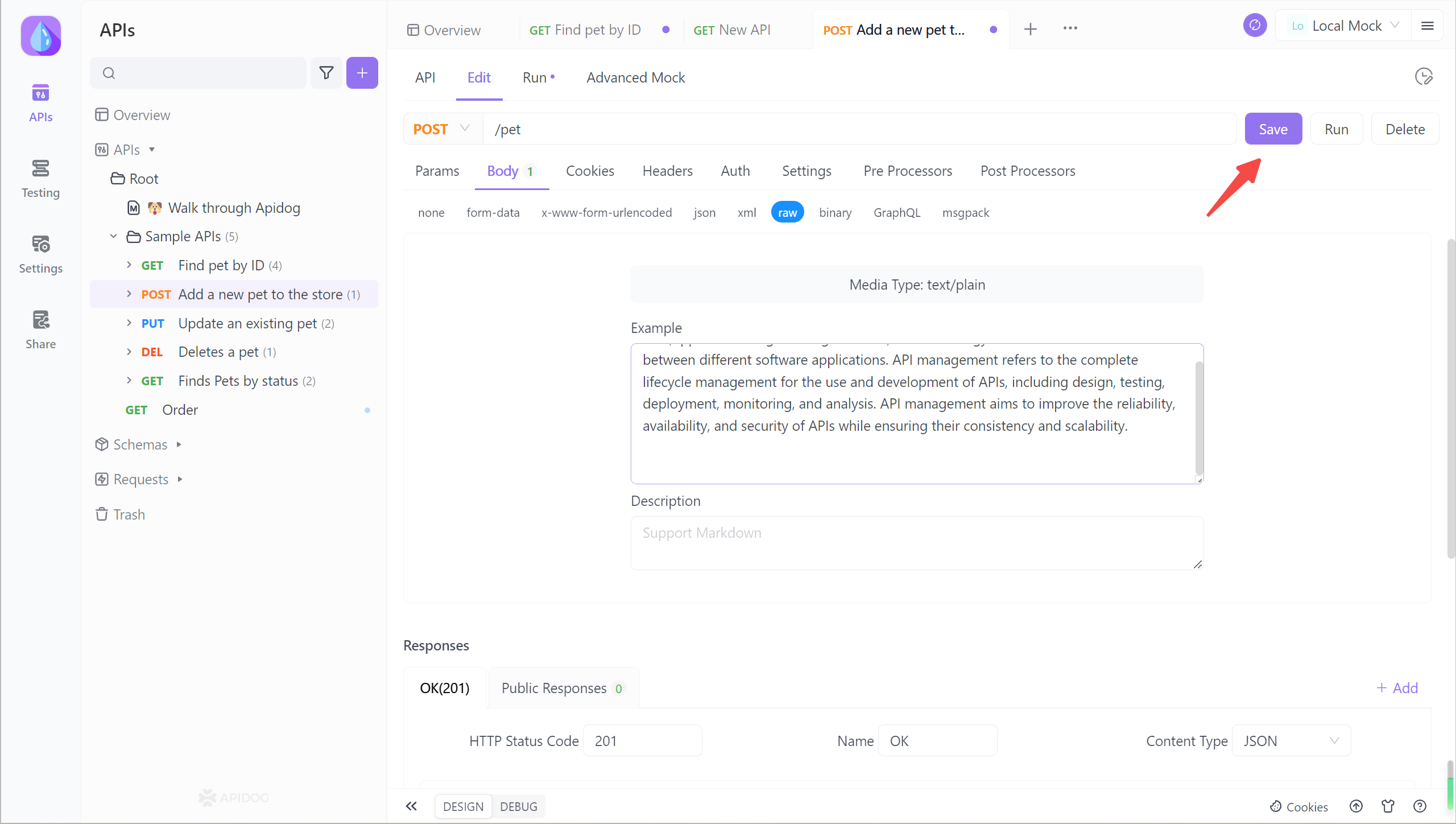
4. Envie a requisição e a verificação do esquema de resposta foi aprovada.
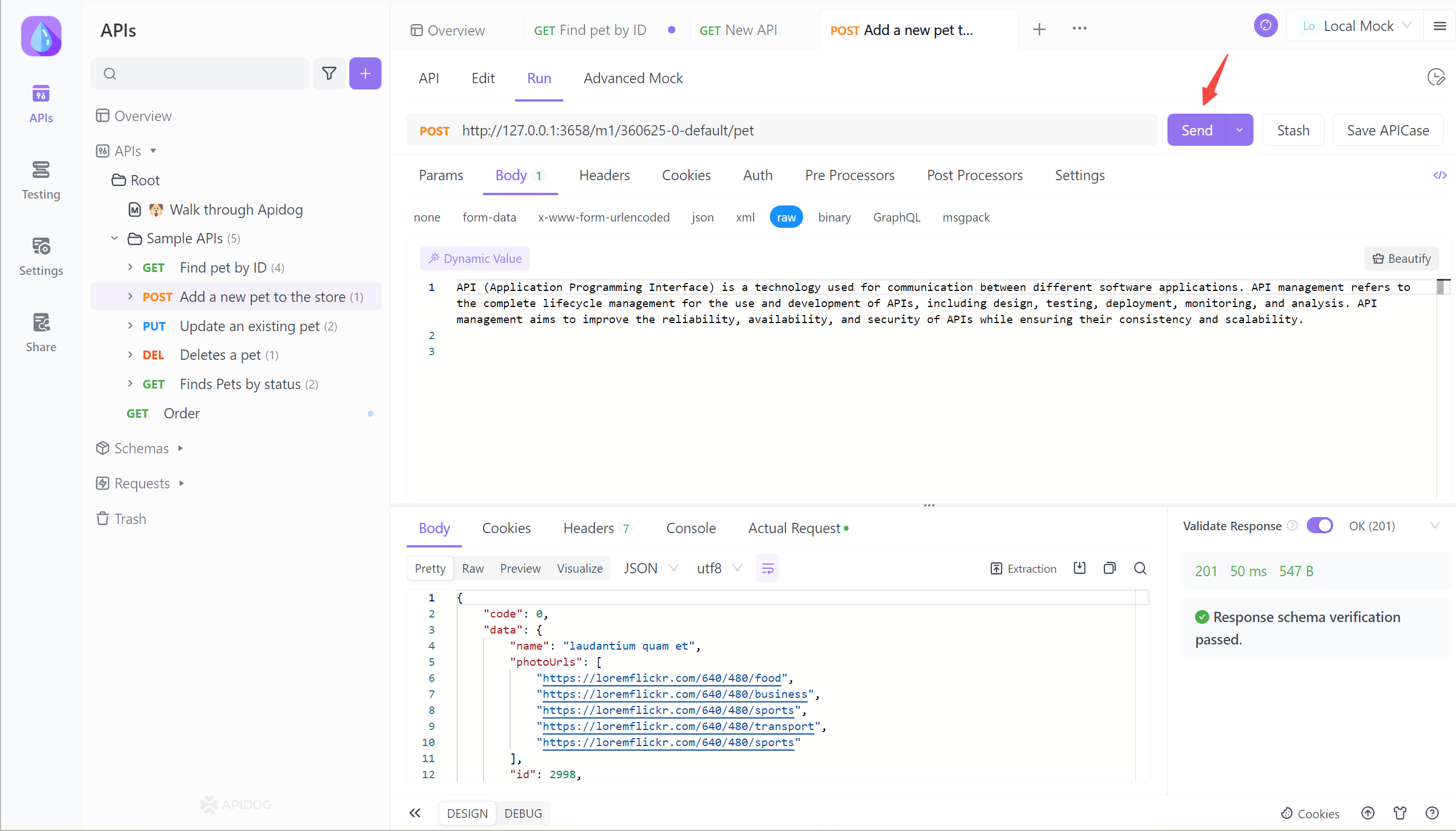
Apiodg se destaca como um gerador de documentação de API devido à sua exemplar facilidade de uso, combinada com uma ampla gama de recursos oferecidos. Além disso, a curva de aprendizado para usar essa ferramenta é notavelmente baixa, tornando-a acessível a usuários de todos os níveis de experiência e proficiência técnica.
Conclusão
Esses são os passos detalhados para fazer uploads de arquivos no Postman, siga os passos e você será capaz de dominá-los. Apidog não é apenas fácil de usar e visualizar, mas também possui a capacidade de desenhar, gerenciar e simular documentos além das características de teste suportadas pelo Postman, e a capacidade de importar APIs no formato Postman com um clique para conversão fluida para o Apidog.



